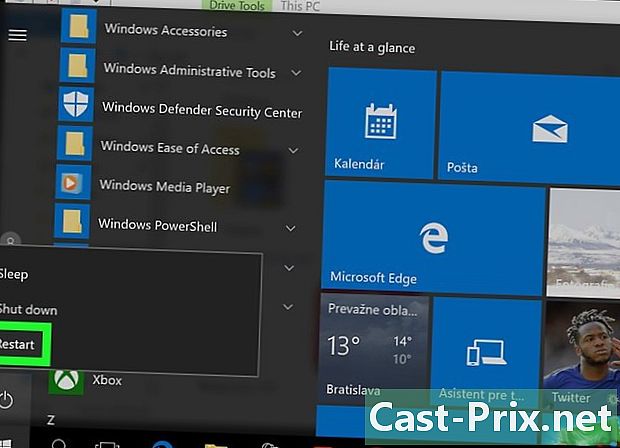Kuinka palauttaa poistettu historia Windowsissa
Kirjoittaja:
Roger Morrison
Luomispäivä:
22 Syyskuu 2021
Päivityspäivä:
1 Heinäkuu 2024

Sisältö
- vaiheet
- Tapa 1 Käytä DNS-välimuistia
- Tapa 2 Lataa palautusohjelmisto
- Tapa 3 Siirry Google-historiaan
On mahdollista hakea poistettu selaushistoria, määrittää edellisen käyttäjän käymät URL-osoitteet tai löytää kadonneet URL-osoitteet tai poistetut tiedot. Kun tyhjennät selaimen selaushistorian, Windows piilottaa sen historian, mutta voit silti käyttää sitä useilla tavoilla. Helpoin tapa palauttaa poistettu selaushistoria on käyttää Google-tiliäsi. Jos sinulla on Google-tili ja käytät sitä haluamasi istunnon aikana, voit hakea sen selaushistorian avulla. Jos et kuitenkaan ole kirjautunut sisään Google-tiliisi tämän istunnon aikana, prosessi voi olla hieman monimutkaisempi. Onneksi siellä on sisäänrakennetut välimuistit, joista pääset historiaasi.
vaiheet
Tapa 1 Käytä DNS-välimuistia
-

Siirry valikkoon alku ja valitse suorittaa. sisään cmd hakupalkissa. Napsauta kunnossa. Kun poistat tietoja selaushistoriastasi, DNS-välimuisti tallentaa nämä tiedot. Huomaa, että tämä menetelmä voi olla hieman hämmentävä, koska DNS-välimuisti tallentaa kaiken historian Internetin, mukaan lukien sovellusten ja selaimesi historia. -

Odota, kunnes komentokehote avautuu. Näkyviin tulee musta ikkuna, johon voit kirjoittaaipconfig / displaydns. lehdistö astua. -

Palauta poistettu historia. Kun olet kirjoittanut tilauksen, näet Internet-historian.
Tapa 2 Lataa palautusohjelmisto
-

Etsi historiallisia palautusohjelmistoja, kuten Recuva tai Ohjattu tietojen palautus. Kun olet ladannut ohjelmiston, käynnistä se. Tässä artikkelissa opitaan käyttämään Recuva, mutta suurin osa ohjelmistoista toimii samalla tavalla. -

Napsauta seuraava tervetulosivulla Recuva-velho. Jos tämä sivu ei ilmestynyt ohjelmiston käynnistyksen jälkeen, siirry kohtaan vaihtoehtoja valitse sitten Käynnistä ohjattu toiminto käynnistyksen yhteydessä. -

Valitse tiedostotyyppi, jota yrität palauttaa. Tässä tapauksessa se on Internet-historia. Kun olet valinnut tiedostotyypin, valitse seuraava. Tämä tuo esiin tiedostojen lokalisointisivun. -

Valitse sijainti, josta haluat ohjelmiston etsiä. Napsauta alku ja odota analyysin loppuun. Se voi viedä aikaa. -

valita toipua. Kun skannaus on valmis, sinulla on mahdollisuus palauttaa tiedostot ja määrittää kohde tietokoneellesi. Kun olet valinnut määränpään, valitse kunnossa .
Tapa 3 Siirry Google-historiaan
-

Käytä Googlen selaushistoriaa. Tämä on ylivoimaisesti helpoin tapa, mutta toimisi vain, jos olet kirjautunut sisään Google-tiliisi sen selausistunnon aikana, jota haluat käyttää. -

Kirjaudu Google-tiliisi. Siirry osoitteeseen www.google.com/history ja kirjoita Google-tilisi käyttäjätiedot. -

Käytä selaushistoriaasi. Tältä sivulta näet selaushistorian ajan ja päivämäärän mukaan. Jos haluat poistaa historian, napsauta rataskuvaketta näytön oikeassa yläkulmassa ja valitse Poista kohteita .